Jaotusmaterjale saate printida PowerPoint kaudu, kuid kui soovite kasutada Word redigeerimis- ja vormindusfunktsioone, saate jaotusmaterjalidega töötada ja printida Word abil.
Tehke avatud esitluses järgmist.
-
Valige Fail > Ekspordi.
-
Klõpsake jaotises Eksportimine nuppu Loo jaotusmaterjalid ja seejärel jaotises Jaotusmaterjalide loomine Microsoft Word nuppu Loo jaotusmaterjalid.

-
Klõpsake dialoogiboksis Microsoft Wordi saatmine soovitud lehepaigutuse nuppu ning tehke ühte järgmistest.
-
Kui soovite kleepida sisu, mida ei muudeta algse PowerPoint esitluse sisu värskendamisel, klõpsake nuppu Kleebi ja seejärel nuppu OK.
-
Veendumaks, et algse PowerPoint esitluse värskendused kajastuksid Word dokumendis, klõpsake nuppu Kleebi link ja seejärel nuppu OK.
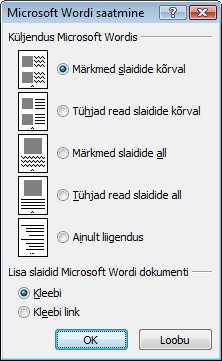
Esitlus avatakse uues aknas Word dokumendina. Saate mis tahes Word dokumendiga redigeerida, printida või salvestada nimega.
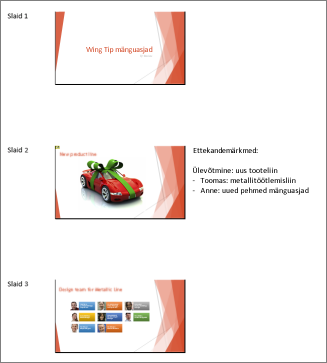
-
Eksportimisprobleemide lahendamine
Esitluse eksportimine Word kasutab palju mälu. Mida pikem ja mahukam on fail, seda keerukam on arvutil ja rakendustel seda protsessi lõpule viia. Kui kuvatakse tõrketeade, mis ütleb, et „PowerPoint ei saanud Microsoft Wordi kirjutada“, taaskäivitage arvuti, avage vaid PowerPoint ja proovige seda toimingut uuesti teha. Kui arvuti taaskäivitate ja teised programmid sulete, vabaneb eksportimise jaoks vajalikku mäluruumi.
Kui teil on väga mahukas fail, mida siiski täielikult ei ekspordita, saate esitluses teha toimingu Nimega salvestamine , et sellest teine koopia teha. Eemaldage sellest koopiast juba eksporditud slaidid ja eksportige ülejäänud, veel eksportimata slaidid uuesti. Kui teine eksporditoiming on lõpule jõudnud, ühendage kaks DOCX-faili.
Tagasiside Word eksportimisega seotud probleemide kohta
Kui te pole selle funktsiooni töökindlusega rahul, andke meile sellest tagasisidet. Lisateavet leiate teemast Kuidas Microsoft Office'i kohta tagasisidet anda?.










